Excel에서 표의 처음 세 열을 고정하는 방법: 먼저 Excel 표를 열고 처음 세 열의 셀을 선택한 다음 "보기", "창 고정"을 클릭하고 "공백 고정(F)"을 선택합니다. 그리고 클릭하세요.

이 기사의 운영 환경: Windows 7 시스템, Microsoft Office Excel 2010 버전, Dell G3 컴퓨터.
Excel에서 테이블의 처음 세 열을 고정하는 방법:
1 먼저 Excel 테이블을 만들거나 엽니다.
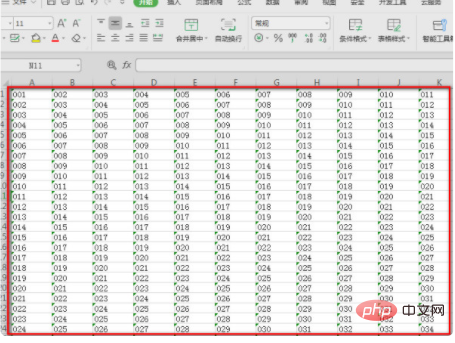
2. 처음 세 열을 고정하려면 그림과 같이 처음 세 열의 셀을 선택합니다.
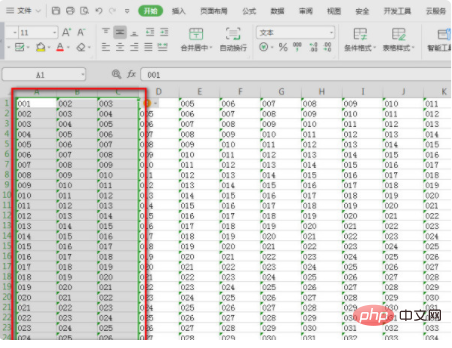
3 처음 세 열의 셀을 선택한 후 "보기" - "창 고정"을 클릭하고 고정된 창에서 "공백 고정(F)"을 선택한 후 클릭하세요.
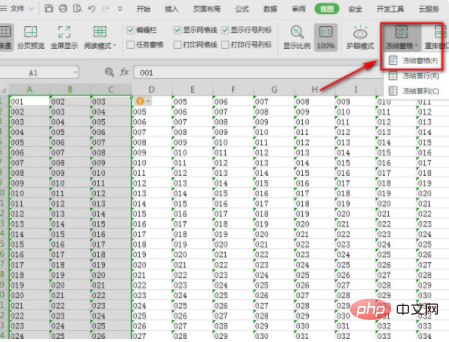
4. Finish를 클릭하면 그림과 같이 처음 3개 열의 셀 뒤의 테이블 선이 녹색으로 변하는 것을 볼 수 있는데, 이는 처음 3개 열이 동결되었음을 나타냅니다.
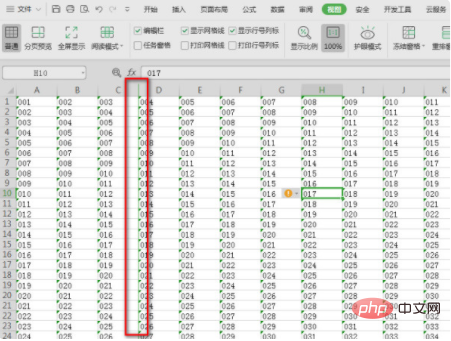
5. 마우스를 오른쪽으로 스크롤하면 처음 세 열(A, B, C)은 변경되지 않았고 다음(D)은 앞으로 이동한 것을 확인할 수 있습니다.
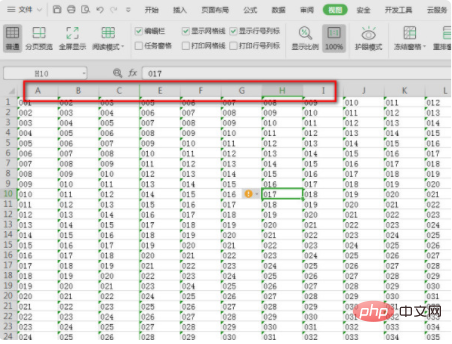
관련 학습 권장 사항: excel 튜토리얼
위 내용은 Excel 테이블의 처음 세 열을 고정하는 방법의 상세 내용입니다. 자세한 내용은 PHP 중국어 웹사이트의 기타 관련 기사를 참조하세요!